2024年最新項目
「株式管理」VER240801「令和6年盛夏酷暑の砌 エディション」
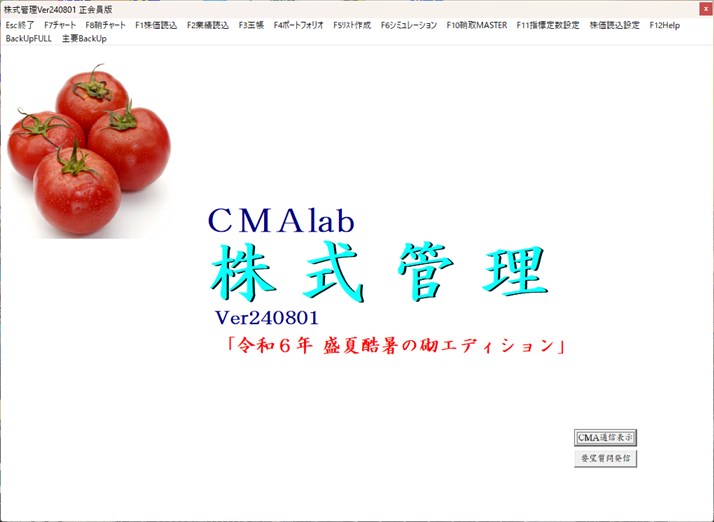
皆さま、今年も盛夏を迎えました。
「株式管理」エディション名も 「酷暑の砌 」と表示する次第ともなりました。
身体冷却と水分・塩分補給でこの夏を乗り切ってください。
それと、オリンピックで夜更かし寝不足に気を付けて過ごしてください。
PARISを席捲、JAPON Athletes、頑張れ!!
「株式管理」VER240801「令和6年盛夏酷暑の砌 エディション」搭載新機能及び主要操作法再録
H、「表紙画面」編
Hー1、ユーザー登録
「株式管理」プログラムのインストール時に「株式管理」の立ち上げ表紙画面に表示されるユーザー登録コラムに「ユザー氏名」「登録メールアドレス」を正確に記入してください。
更新インストール・継続登録の時は「ユザー氏名」「登録メールアドレス」は自動表示されます。
メールはコラムのどちらかにフルアドレスを記入すると「@」で分割記入されます。
氏名欄右側の「登録」ボタンをクリックしてください。
「ユーザー登録受理」、「ユーザー区分」、「登録期限」が表示されます。
ユーザー登録は「株式管理」プログラムのインストール時にインストールの度毎に必要です。
インストール後の日々の運用立ち上げ時にはユーザー登録コラムは表示されません。
立ち上げ表紙画面から「F11」ー>「定数設定」画面ー>「画面設定」タブにも「ユーザー登録」コラムが有ります。
Hー2、登録銘柄選改定
「株式管理」も長年の運用を通じて新規銘柄の自動収集登録を行ってきましたが、遂に登録銘柄数が5000銘柄を超えました
歴史ある上場銘柄ではありますが、システム負荷の面もあり、線香花火のごとく上場・上場廃止をした銘柄やREIT・指数銘柄の軽佻浮薄銘柄等を整理削除いたしました。
それでも登録銘柄数は5010程、内有効上場銘柄は4200見当となっています。
H-3、 本日の株価取得直行実行
毎日何回もメニューを選択クリックするは面倒なので、立ち上げ画面で「K(株価のK)」KEYで日々の株価取得を直接開始します。
「答え一発のK」と覚えても結構です。
終了すると立ち上げ画面に戻ります。
H-4、株価取得データー先
「株式管理」の株価データーはYAHOOファイナンス株価画面から取得しています。
当日最初の株価取得者の株価ファイルの株価互助会を介してのユーザー会員間での相互利用を図り、株価取得行為の負担回避の方策を講じています。
然し乍らYAHOOファイナンス株価画面は屡々よくこけます。
こけた時は代替策として「みんかぶ」データを代替手段として補充取得しています。
然し「みんかぶ」データには過去データーが限られており、増資データーもない模様です。
又上場銘柄以外の日経平均等の指標銘柄のデーターが欠けています。
これれの事から、日々の株価取得及び過去の株価取得では「みんかぶ」データの併用を取り止め、YAHOOファイナンス株価画面がこけた時には取得機能を5分・15分・30分休止(SLEEP)してYAHOOファイナンスの回復を待って株価取得を再開する様に改めました。
30分待っても回復しない時は、重症なので一時停止とし後刻別途再取得とします。
H-4ー1、立会時間REALTIME株価
立会時間中の「株価チャート」「鞘チャート」「玉帳時価表示」の為の時価は即時性が求められるので、YAHOOファイナンス株価画面がこけた時は「みんかぶ」データの併用を継続しています。
S、「鞘チャート」編
S-1、鞘ライン拡大縮少
S-1-1、鞘ライン表示倍率拡大
「K(拡大の「K」)」KEYで鞘ラインの表示倍率が拡大されます。
拡大された表示倍率は鞘チャート左上部に表示されます。
S-1-2、鞘ライン表示倍率縮小
「U(Underの「U」)」KEYで鞘ラインの表示倍率が縮小されます。
縮小された表示倍率は鞘チャート左上部に表示されます。
S-1-3、追記
従来の「D」KEY:鞘等比倍率の縮小、は停止し「D」KEYは上下(DOWN)の専用と変更しました。
SHIFT+「V」、CNTRL+「V」でも鞘表示倍率の拡大縮小が出来ます。
SHIFT+「U)」KEYでも鞘ラインの表示倍率が拡大されます。
S-2、鞘ライン表示位置上下移動
鞘ラインの詳細を確認したい部分が他の指標ライン等と重なって見難い時があります。
このような時に鞘ライン表示位置を上下移動する機能を作りました。
S-2-1、鞘ライン表示位置上移動
「H(HIGHのI)」KEYで鞘ライン表示位置が上に移動します。
S-2-2、鞘ライン表示位置下移動
「J(地べた地面のJ)」KEYで鞘ライン表示位置が下に移動します。
SHIFT+「J」KEYで鞘ライン表示位置が上に移動します。
隣り合わせの「H」と「J」と覚えてください。
S-3、鞘仕掛画面
S-3-1、鞘仕掛画面の表示
鞘チャート画面で「@」KEYで鞘仕掛画面が開きます。
2回目の「@」KEYで鞘仕掛画面が閉じます。
S-3-2、鞘仕掛画面固定解除
鞘仕掛画面で「K(固定のK)」KEYで鞘仕掛けの固定・解除がされます。
鞘仕掛画面の鞘番号コラムの左側の「固定」「否固定」表示又は下段の「固定」「否固定」ボタンをクリックしても固定の設定・解除ができます。
S-3-3、銘柄入れ替え
鞘チャート画面で「E(ExchangeのE)」KEY又は鞘仕掛画面の「銘柄入替」ボタンで、鞘銘柄を構成するA/B銘柄の入れ替えが出来ます。
銘柄入れ替えを行うと鞘仕掛画面・鞘チャートの銘柄A・Bが入れ替わります。
S-3-4、仕掛方向逆転
鞘チャート画面で「G(逆転のG)」KEY又「変換」KEYで鞘仕掛方向の逆転ができます。
仕掛方向が逆転すると銘柄A・Bの表示色青色・緑色が入れ替わります。
表示されているレバタラ仕掛方向線も上下方向が逆転します。
S-3-5、仕掛株数の変更
鞘仕掛画面の「仕掛数」コラムをクリックして仕掛ユニット数を変更します。
仕掛ユニット数に連動して仕掛株数が変更されます。
仕掛株数 = 仕掛ユニット数 * 単位株数
S-3-6、仕掛株価の変更
鞘仕掛画面の「株価」コラムをクリックして仕掛株価を変更します。
鞘仕掛画面の「仕掛期日」コラム右側の「株価採録」ボタンで仕掛期日コラムの表示期日の始値が自動採録されます。
S-3-7、仕掛期日の変更
鞘仕掛画面の「仕掛期日」コラム右側の「クリックマーク」をクリックして仕掛期日を指定します。
その右側の「本日」ボタンで最新株価期日が指定できます。
S-3-8,鞘番号
鞘仕掛画面の[鞘番号]コラムの右側のボタンをクリックするとボタン名が「日付」「解除」「復活」と変化します。
S-3-8ー1,鞘番号連番号指定
2つ有る鞘番号コラムの右側のコラムをクリックすると鞘番号入力画面が表示され、鞘番号連番の現在使用されている鞘番号の次番号が表示されます。
鞘番号連番・次番又は任意の番号を指定すると鞘番号コラムの左のコラムに現在の年月日の年号が表示され鞘番号が指定されます。
鞘番号は「年号―数字3桁」で表示されます。
鞘番号年号は鞘番号年号コラムをクリックして任意に変更できます。
S-3-8ー2,鞘番号日付表示
鞘仕掛画面で「D(DateのD)」KEYで鞘番号コラムに当日の日付(MMDD)が表示されます。
鞘番号コラムの右側のボタンを数回クリックしても当日の日付(MMDD)が表示されます。
S-3-8ー3、鞘番号SORT
鞘銘柄LISTの鞘PAIRは鞘番号順にSORTできます。
鞘チャートで「L(ListのL)」KEYを2回で鞘銘柄リストが表示します
鞘銘柄リストのコラム名「鞘番号」をクリックして鞘番号順に鞘銘柄をSORTできます。
鞘番号の無い鞘銘柄も仕掛け日等を鞘番号に指定してSORT処理ができます。
鞘銘柄LISTで鞘番号をSORTすると鞘チャートが日付順に優先表示されます。
S-3-8ー4、鞘番号日付表示簡易指定
鞘チャート画面で「@」KEYで鞘仕掛け画面を開いた時に簡易に上記が実行できるように簡易指定機能も作りました。
鞘チャート画面で「@」KEYの後に「D(日付DateのD)」KEYの数回押しで鞘番号の日付指定を行い「@」KEYで鞘チャート画面を解除します。
「D」KEYが「日付」「解除」「復活」KEYを代行します。
S-3-9、鞘チャート右辺半舷表示
ALT+「Z」KEYで鞘チャートをスクリーン右側にスクリーンの半分幅で表示します。
ALT+「Z」KEYを再度押すと中央に復帰します。
鞘チャートメニュの「右辺」でもスクリーン右側にスクリーン半分幅で表示します。
鞘チャートと玉帳を半々表示又は鞘チャートと鞘構成銘柄の株価チャートを半々表示にすることができます。
S-3-9-1、玉帳半舷表示
ALT+「Z」KEYで鞘チャートを半分幅でスクリーン右側に半舷表示し、鞘構成銘柄の株価チャートを2重起動して左側に表示する機能を作りました。
売買実行中の鞘チャートを表示した時に、その売買期日・売買区分・株価・株数を確認するために、玉帳を同時表示し月次決算の「次期繰越」表示画面の表示が常用されます。
この時、玉帳の右半分が鞘チャートを覆い隠さない様に玉帳の半舷機能を作りました。
玉帳上段中央の玉帳タイトルの右にに「縮小・拡大」ボタンが有ります。
「縮小」ボタンをクリックすると玉帳が左半分のみに半舷表示されます。
「拡大」ボタンをクリックすると元の玉帳サイズに戻ります。
玉帳を閉じて再表示した時も指定したサイズで自動表示されます。
S-4、レバタラ次株数
鞘取りでは、決裁で得られた利益を原資に加えて再投資する複利運用を推奨しています。
鞘取りの決裁を行った時に、次の拡大株数を幾らにするかの目安となる株数を算出表示する機能を作りました。
鞘チャート画面の右欄のレバタラ表示の値洗い欄の利益項目の最後に「次株数A」「次株数B」が表示されます。
算出手法は銘柄A・B各々の(値洗い資金+値洗い利益)/株価です。
高株価銘柄の初期段階では累積利益が単位売買額に達するのを待たねばなりませんが、低位株価銘柄や複利運用が順調に回転を始めた後には役立つ機能となります。
S-5、鞘取り構成銘柄の売買表示
鞘チャートの各構成銘柄の売買表示を「現物保有〇」・「信用売り●」と表示する機能です。
鞘チャートでの構成銘柄表示と鞘銘柄リストでの表示を連動させました。
「L」KEY2回で表示した鞘銘柄リストの銘柄名をクリックすると銘柄名に順次「〇」・「●」・「記号無し」がトグルで表示されます。
鞘取引を仕掛けた時に鞘保有銘柄リストの「現物買銘柄」を「〇」、「信用売銘柄」を「●」に指定します。
売買の無い銘柄は「記号無し」に指定します。
鞘銘柄リストで指定した「〇」・「●」・「記号無し」は、他の鞘銘柄LISTや鞘チャートでも連動して表示されます。
各鞘銘柄リストを開いた時に、構成銘柄の保有関係が一覧できます。
S-6、鞘A・Bチャート
鞘チャートの表示中に「F1」KEYで鞘の構成銘柄の株価チャート「A銘柄」・「B銘柄」を順次表示します。
鞘チャートはスクリーン右半分に、株価チャートはスクリーン左半分に表示され、表示足数及びカーソル表示位置は及び上下矢印KEYによる銘柄変更は連動します。
S-7、鞘取シミュレーション目隠し機能
レバタラ集計機能で鞘取シミュレーションを実行しますが、チャートを全画面表示していると未来株価・未来指標も目に入った仕掛・決裁の判断となります。
これを仕掛・決裁までの過去株価・過去指標のみを表示する未来データーの目隠し機能を作りました。
鞘チャート画面のレバタラ仕掛けのシミュレーション開始期日をクリックして仕掛け線を表示します。
「¥」KEYをクリックすると「鞘取シミュレーション目隠し機能」の説明画面が表示されます。
「はい」ボタンでシミュレーション開始期日までの鞘チャートが表示されます。
開始期日の右側はレバタラ表示ラインのみが表示されます。
右矢印「→」KEYで鞘チャートが1足づつ表示されます。
左矢印「←」KEYで鞘チャートが1足づつ遡ります。
「¥」KEYで終了します。
チャート画面全体を1足づつ未来移動・過去遡及する時はSHIFT+「←」・「→」KEYで実行します。
K、「株価チャート」編
Kー1、練足
株価チャートの日足・週足では、4本音チャートの少し下に「練足」を同時表示しています。
株価の動きの大きい時に両者が重なって見難い時が有ります。
この様な時に「む」KEYで練足の表示を下げる機能を作りました。
上に戻す機能は有りません。
次の株価チャートを表示すると元に戻ります。
Kー2、.株価チャート半舷表示
鞘チャートと連動株価チャートを見やすく表示する様にチャート半舷表示機能を作りました。
Kー2-1、株価チャート
鞘チャート画面で「Alt」+「Z」KEYで鞘チャートを画面右半分に表示します。
「画面右半分」と「画面中央」のトグル表示。
株価チャートのメニューの「左辺」をクリックすると、株価チャートがスクリーン左半分に表示されます。
Kー2-2、鞘チャート
株価チャート画面で「Alt」+「Z」KEYで株価チャートを画面左半分に表示します。
「画面左半分」と「画面右半分・「画面中央」のトグル表示。
鞘チャートのメニューの「右辺」をクリックすると、鞘チャートがスクリーン右半分に表示されます。
Kー2-3、標準表示復帰
「Alt」+「Z」KEYの数回押しで中央表示に復帰できます。
メニューの「左辺」「右辺」が「拡大」変更されるので「拡大」をクリックするとスクリーン中央に標準表示されます。
Kー3、株価チャート・鞘銘柄連動機能
鞘チャートで「F1」KEYで構成銘柄の株価チャートを表示する「鞘A・Bチャート」機能は簡易に鞘銘柄の構成銘柄株価チャートを表示できます。
しかし、システム的に機能が重くPCの能力によっては表示エラーが発生することが有り得ます。
この為、「株式管理」のプログラムの重複起動機能を利用してもう一つの株式管理を起動して両者の鞘チャートと構成銘柄株価チャートを連動する機能を作りました。
「株式管理」の鞘チャートを表示し、「T(定数のT)」KEYで定数設定画面を開きます。
下段にある「保有鞘銘柄整列」コラムの「株価チャート立ち上げ時自動実行」をクリックして選定します。
(非実行の時は保有銘柄Listを優先表示します。)
次回より株式管理を立ち上げて「株価チャート」を表示した時に、「鞘保有List」の鞘チャートの構成銘柄を鞘保有List順・構成銘柄AB順に表示します。
これにより、最初の株式管理で鞘チャートを表示し、「Alt」+「Z」KEYで画面右半分に表示し、第2の株式管理で株価チャートを表示して対応する銘柄ABの株価チャートを表示し、「Alt」+「Z」KEYで画面左半分に表示します。
株価チャートをクリックして矢印KEYで順次表示すると、鞘銘柄順・銘柄AB順に株価チャートが表示されます。
Kー3-1、保有鞘LIST以外の鞘LISTの場合
保有鞘銘柄以外の場合は鞘チャートのメニューの「F4基本鞘」「F5任意鞘」「F6注目鞘」「F7買候補」「F8仕掛鞘」「F9保有鞘」「F10元保有」に対応した株価チャートの「FN」KEYを「Alt」KEYと同時押しします。
各鞘銘柄LISTの構成銘柄ABの株価チャートが順次表示されます。
T、「玉帳」編
T-1、玉帳縮小表示
チャートの半舷表示の時に玉帳を見易いように玉帳の左半分だけを表示する機能を作りました。
玉帳画面の上部のボタン欄の中央の「縮小」ボタンをクリックします。
元に戻すときは「拡大」ボタンをクリックします。
T-1ー1、玉帳表示位置
玉帳表示位置は、任意の位置へ移動指定してください。
玉帳メニューの終了又は「ESC」KEYで終了すると玉帳表示位置及び大きさを記憶保持し次回表示時に再生します。
T-2、玉帳記帳
先に、「株式管理」Ver230715「令和5年盛夏 鞘取機能御一新エディション」配信メールでご紹介しておりますが、CMAでは利用証券口座として「SMBC日興証券」を推奨しています。
理由は2つ、(Ⅰ)「信用取引の売買手数料が「0」」
及び(Ⅱ)「売買報告書がCSV形式でDOWN LOAD可能な事」
手数料「0」は最近になって他証券でも提供が始められましたが、「売買報告書」が玉帳自動記帳作成の要件を満たしているのは「SMBC日興証券」のみです。
T-2ー1、玉帳記帳「売買報告書」データー入手
「売買報告書」を見るだけなら、スマホで「SMBC日興証券」アプリを立ち上げ、取引画面の最下段の「お取引履歴」から表示できます。
CSVファイルでDownLoadも可能ですがPCへ転送が必要です。
PCの場合は「SMBC日興証券」にLogーinし、表紙画面左上の「口座残高状況」の中の「お取引履歴」ボタンをクリックします。
「お取引履歴」画面の開始期日を指定して「DOWNLOAD」ボタンを押します。
CSVファイルは、PCの「ダウンロード」フォルダーに格納されるので、玉帳メニューの「管理」ー>「日興証券売買読込」でCSVファイルを指定して読み込んでください。
T-2ー2、「お取引履歴」期日指定
「お取引履歴」画面の開始期日は「本日年月日」となっているので、玉帳記録の最新期日を指定します。
前回データー取得以降に「お取引履歴」データーが追加されていることがあるので、開始期日は前回末尾期日を重複指定します。
玉帳読込機能では重複データーの2重読込が可能です。
T-2ー3、「お取引履歴」データー「鞘仕掛け画面」自動転記
売買データーの玉帳読込を行うと「売買株価」「売買期日」が「鞘仕掛け画面」に自動転記されます。
株数は途転の場合2倍取引となることも有り必要に応じて手入力修正をします。
仕掛け方向も売買データーからは決定できないので「E」KEY(銘柄入替}、「G」KEY「変換」KEY(仕掛方向)で指定してください。
T-3、「玉帳」残高確認
「日興証券売買報告書」には、時々不定期に残高確認が記載されます。
残高確認額は「玉帳」の「元金」列に表示されます。
残高確認は「受渡日」ベースなので玉帳のコラム表示の「約定日」をクリックして「受渡日」ベースに表示して「現金残高」列の金額と照合してください。
又残高確認額が表示されていなくても「現金残高」が「0」の場合は、残高差異無しで正しく記帳されています。
T-3ー1、「玉帳」残高確認照合差異
残高確認額と現金残高に差異が有る時は、どこかに記帳差異が有ります。
原因としては3つ
1、個別取り引きの相対決裁が行われていない、誤りがある。
2、売買銘柄に増資があった。
3、売買銘柄に配当・配当調整があった。
T-3ー1ー1、相対決裁の確認訂正
該当取引の「区分」コラムをクリックして記帳画面を表示し、「相対表示」ボタンー>「相対銘柄」ボタンをクリックし、表示される未決済株数等を参考に相対決裁を確定してください。
ある意味知恵の輪のロジカルシンキングの求めらる世界です。
T-3ー1-2、該当銘柄集合表示
玉帳の取引表示が離れていて照合・類推し難い時には、F8「銘柄順ソート」を行い、「銘柄表示行」の左コラムをクリックして対象銘柄のCODEを記入します。
T-3ー2、売買銘柄増資対応
増資の有った銘柄の決裁取引は増資後の株数・株価で表示されます。
「日興証券売買報告書」CSVファイルの決裁データー行には、増資後の「株価」「株数」及びその取引の相対となる「仕掛期日」及び増資後の「仕掛株価」が表示されているので、玉帳の該当仕掛け記帳を「記帳」画面で修正してください。
T-3ー3、配当・配当調整
上記2つを確認修正しても残高確認が一致しない時は、最も原因不明な、取引銘柄の「配当」・「配当調整」が疑われます。
通常、売買の「約定日」「受渡日」は4営業日ですが、配当・配当調整では数か月の差が有る場合が有ります。
又その「売買報告書」への記載は「受渡日」になってから「約定日」に遡って挿入されます。
よって、「受渡日」以降は現金残高には受渡金額が反映されるのに玉帳データには記載されていないということとなります。
T-3ー3ー1、配当・配当調整の確認方法
スマホの「SMBC日興証券」アプリで「お取引履歴」画面を表示します。
検索開始期日を「配当・配当調整」が発生したと推定される数か月前からに指定します。
対象商品を「個別商品を指定」ー>「株式」ー>「配当金」に指定し、「検索する」をクリックします。
表示された「配当・配当調整」の「約定日」「受渡日」の乖離したものを見つけます。
該当「配当・配当調整」が有れば、その「約定日」に遡ってPCで「SMBC日興証券」「お取引履歴」を再取得しCSVファイルを読み込みます。
T-3ー3ー2、「玉帳」「売買データー」再読み込み
「玉帳」で「お取引履歴」CSVファイルを再読み込みすると、「お取引履歴」CSVファイルの最過去期日に遡ってそれ以降の読込済みデーターを削除したうえで最過去期日以降の「お取引履歴」CSVファイルデーターを上書き読込します。
削除前の玉帳データーは「C:¥株式管理¥玉帳記録¥退避¥」フォルダーに玉帳ファイル名に実行期日を追記して退避保存されます。
例えば、「SMBC日興証券20240801.TAM」
同一日に複数回行った時には期日連番を付けて実行されます。
例えば、「SMBC日興証券20240801-1.TAM」
尚、数か月遡る時は、4半期単位、1月単位で読込残高確認を行うことをお勧めします。
VER240505「令和6年端午薫風」エディション配信
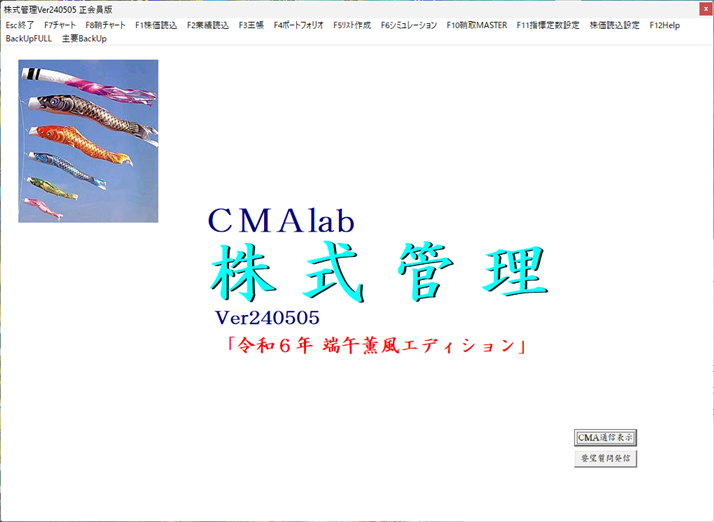
今年のGoldenWeekもはや終わり、月日の経つのは早いものです。
扨、株式管理 Ver240505「令和6年端午薫風」エディションをお届けいたします。
VER240505「令和6年端午薫風」エディションの機能
1,YAHOOファインスの株価画面に変更がありました。
変更画面への対応を行いました。
2,鞘チャート
鞘チャートの表示方法に少し改良を行いました。
2-1、鞘線の倍率拡大: 「K」Key(拡大 のK)
2-2、鞘線の倍率縮小: 「U」Key(しょうう のU)
2-3、鞘線の表示上昇: 「H」Key(High のH)
2-4、鞘線の表示下降: 「J」Key(H「のとなり のJ、地 面のJ)
以下は忘備録
3、鞘仕掛け画面
3-1、「@」Key:Y: 鞘仕掛画面の表示、保存終了
3-2、「K」Key :データーの固定、固定解除
4,表示足数拡大縮小: 「<」「>」:3か月63日、半年126日、1年242日、2年487日、3年733日
5,鞘構成銘柄の株価チャート表示
5-1、 「F1」Key:トグルで銘柄A・B表示
5-2、、「Esc」Key:表示終了
6,鞘チャートの過去未来移動:
6-1、「左右矢印」Key:カーソル一足移動
6-2、Shift+「左右矢印」Key:画面一足移動
6-2、Shift+「PgUp」「PgDn」Key:画面幅移動
7、足の表示切り替え
7-1、Cntrl+「左右矢印」Key
8、「PgUp」Keyレバタラ表示線の一時消去
株式管理VER240401「令和6年新年度成果拡大エディション」配信
春爛漫の桜の季節となりました。
遅咲きの桜も全国満開を迎えております。
扨、株式管理VER240401「令和6年新年度成果拡大エディション」をお届け申し上げます。
新VER配信は、直接的には、4月2日以降YAHOOファイナンスの画面表示が変わり一部銘柄の株価取得が不能となったことへの改修対応が第一の理由です。
お手元のDLM(DownLoadMachine)でD/Lインストールを行ってください。
株価蓄積FILEは4月8日までの株価を収録しており、3月末に多数発生した株式分割も収録しています。
業績FILEは四季報6年第2週データーを収録しています。
VER240401の新機能
1,株価取得機能改修
2,玉帳更新機能
玉帳も収録データーが7000行超と容量を拡大してきましたが、
他方その為に読込表示が遅延する場合が出てきました。
この為、特定年度にて更新、新規FILEに継承する機能を試作しました。
玉帳画面メニューの「玉帳年度更新」をクリックすると、現在表示している
玉帳口座を2024年1月からの新規玉帳口座として更新作成します。
当面は試作機能なのでその旨ご了解ください。
3,各種操作性の変更、機能向上
4,その他
VER240101「令和6年新春寿ぎエディション」
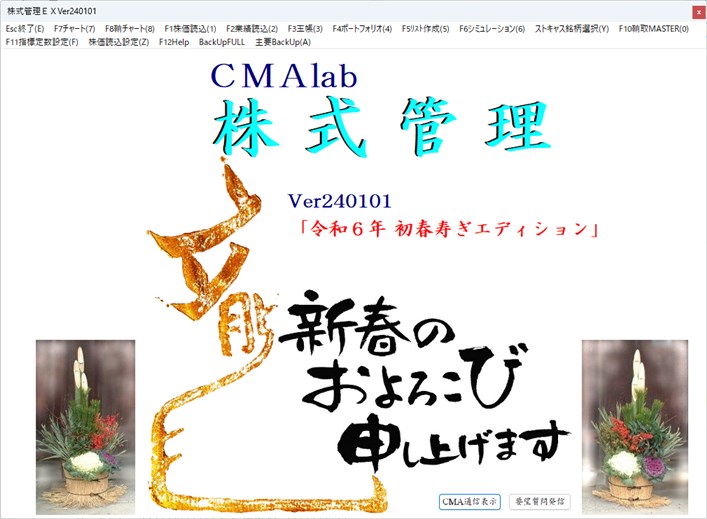
皆さま、新年明けましておめでとうございます。
愈々世の中の雰囲気も変わり2024年を迎えました。
政治的には色々不祥事や許せぬことも多い2023年でしたが年の代変わりとともに新たな展開となってくるでしょう。
ここ数年の逼迫感が薄れて行くだけでも新たな変化が予想されます。
今年は国防・憲法も良い方向に進んでいくのでしょうかね。
扨、
茲許、「株式管理」VER240101「令和6年新春寿ぎエディション」をお届けいたします。
配信方式1、お手元のDLM
前回配信のお手元のDLM(DOWN LOAD MACHINE)でDownLoad・インストールができます。
DESKTOPの「DLM」アイコン又は「C:¥株式管理¥DLM¥DownLoadMachine.exe」で実行してください。
配信方式2、DLM添付
株式管理配信メールに添付された「Down Load Machine(DLM)」のインストールファイル「KabushikiKanri.lzh」(LHA方式の圧縮ファイルです)をお手持ちの解凍ソフトで解凍してください。
解凍ソフトをお持ちでない時は「LHACA」が便利です。
https://forest.watch.impress.co.jp/library/software/pluslhaca/ から入手できます
解凍先は任意の(DeskTop等)解凍先で結構です。
解凍された「KabushikiKanri.exe」を実行してください。
「株式管理DLM」画面が表示されるので、「株式管理」ボタンをクリックして「株式管理」のインストールを実行してください。
「株式管理」のインストールが終了したら各株価データー等のインストールボタンを順次クリックしてインストールを実行してください。
配信方式3、DLM DOWNLOAD 方式
配信URLhttps://kabuchart.com/Sei/DLM/Prgrm/Defusion/DLM/KabushikiKanri.exe
DOWNLOAD 方式で、新たに「DLM」を入手する方は上記のURLをクリックしてください。
「WindowsによってPCが保護されました」画面が表示された時は、「詳細情報」をクリックして実行ボタンをクリックしてください。
CMA]「株式管理」VER240101「令和6年新春寿ぎエディション」の新機能
1、ユーザー登録
「株式管理」はプログラムのインストール時に立ち上がった初期画面にユーザー登録資格、会員区分、登録有効期限の確認が求められます。
登録の確認は「株式管理」プログラムの新規インストール・更新継続インストール時に必要です。
既会員の更新インストール・継続登録の時は立ち上げ表紙画面に登録済みの「ユザー氏名」「登録メールアドレス」は自動表示されます。
新規会員の場合は「株式管理」の立ち上げ表紙画面に表示されるユーザー登録コラムに「ユザー氏名」「登録メールアドレス」を正確に記入してください。
氏名欄右側の「登録」ボタンをクリックしてください。
ユーザー登録受理、ユーザー区分、登録期限が表示されます。
ユーザー登録は「株式管理」プログラムのインストール時にのみ、インストールの度毎に必要です。
インストール後の日々の運用にはユーザー登録コラムは表示されません。
2、玉帳機能
チャート画面と同時表示した時に見やすい様に表示SIZEを半分にする機能を搭載しました。
玉帳画面上部中央の「縮小」ボタンで玉帳画面の左半分だけの表示となります。
「拡大」ボタンで元のFULL SIZEに戻せます。
他に表示している画面に併せて表示位置を移動してください。
2-1、鞘チャート右側半舷表示
鞘チャート画面でALT+「Z」KEYで鞘チャートがスクリーン右半分に縮小表示されます。
2-2、株価チャート左側半舷表示
株価チャート画面でALT+「Z」KEYで株価チャートがスクリーン左半分に縮小表示されます。
3、鞘チャート機能
3-1,鞘チャート・鞘構成銘柄同時表示
鞘チャートを表示している時にその鞘構成銘柄の株価チャートが同時表示できます。
鞘チャート画面で「F1」KEYで鞘構成銘柄Aの株価チャートがスクリーン左半分に鞘チャートと同一の表示期間で縮小表示されます。
「F1」KEYで鞘構成銘柄A・Bの株価チャートが交互表示されます。
鞘チャートはスクリーン右半分に縮小表示されます。
カーソルは両画面の同一株価期日に連動表示されます。
株価チャートで「右矢印」KEY・「左矢印」KEYで日足・週足変換、ローソク足表示・平均足表示が出来ます。
鞘構成銘柄A・Bの株価チャートではレバタラ表示が出来ます。
値洗いデーターを表示する時は。「Q」KEYで表示できます。
3-2、鞘チャート表示期間
鞘チャートで「<」・「>」KEYで鞘チャートの表示期間の変更が出来ます。
表示期間は、
日足: 3月:63足、半年:126足、1年:242足、2年:487足、3年:733足、1000足
週足: 1年:63足、2年:105足、3年:157足、5年:261足、10年:522足、
15年:783足、1000足
月足: 5年:60足、10年:120足、、20年:240足、30年:360足
表示足数に応じて適度な表示倍率(上下方向のチャート拡大率)が選択されます。
3-3,鞘表示線の表示倍率変更
「U(UPのU)」KEYで鞘表示線の表示倍率を拡大します。
SHIFT+「U(UPのU)」KEYで鞘表示線の表示倍率を縮小します。
3-4,鞘表示線の表示位置変更
「J(上下のJ)」KEYで鞘表示線の表示位置を下に下げます。
SHIFT+「J(上下のJ)」KEYで鞘表示線の表示位置を上に上げます。
3-5,鞘チャートの足変更
鞘チャート画面でCNTRL+「右矢印」KEY・「左矢印」KEYで鞘チャートの日足・週足・月足の変換が出来ます。
3-6、
「株式管理」は重複起動が可能なので、最初の「株式管理」でALT+「Z」KEYで鞘チャートをスクリーン右半分に縮小表示し、次の「株式管理」でALT+「Z」KEYで株価チャートをスクリーン左半分に縮小表示し両者の比較検討ができます。
この時、ALT+F8KEYで、鞘所有銘柄の構成銘柄がの株価チャートで順次表示されます。
「F4基本鞘リスト」、「F5任意鞘リスト」、「F6注目鞘リスト」、「F7買候補鞘リスト」、「F8仕掛鞘リスト」、「F10元保有鞘リスト」も、株価チャートでALT+所定「Fn」KEYで、鞘銘柄準構成銘柄A・Bの株価リストが作成されます。